说明: 首先,你需要注册一个 github 账号,最好取一个有意义的名字,比如姓名全拼,昵称全拼,如果被占用,可以加上有意义的数字.
本文中假设用户名为 tiemaocsdn
注册账号:
输入账号、邮箱、密码,然后点击注册按钮.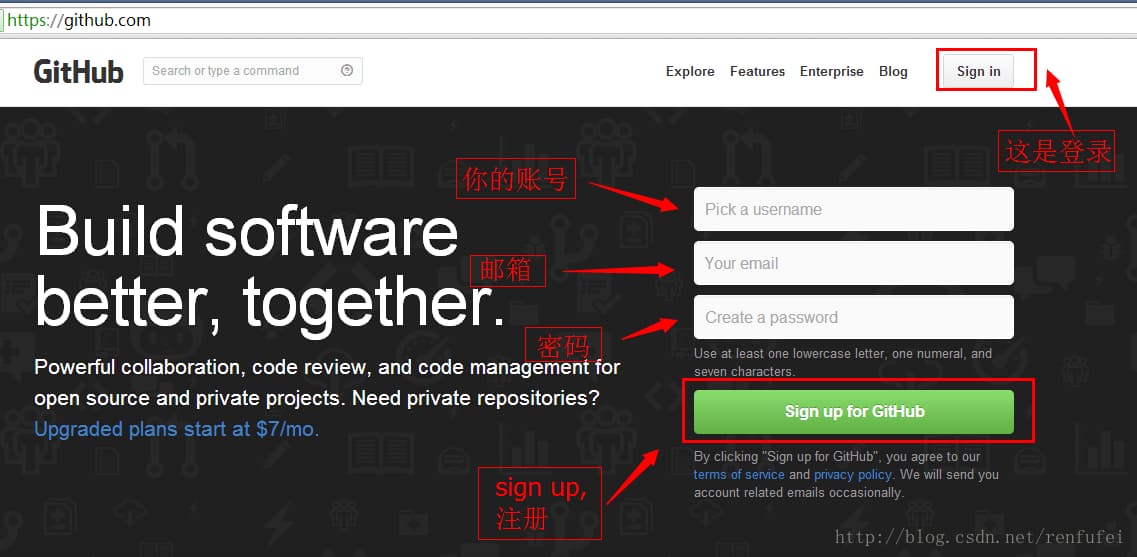
初始设置
注册完成后,选择Free免费账号完成设置。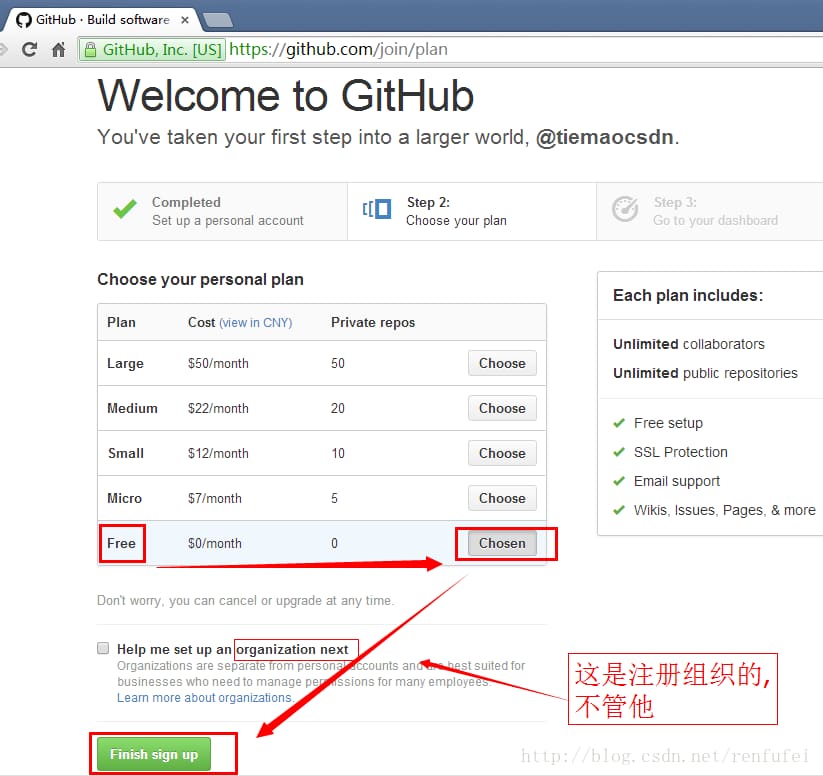
验证邮箱
请打开你的邮箱,查看发送给你的确认邮件,你需要验证邮箱后,后面生成的个人主页才会被接受和发布.
创建页面仓库
地址: https://github.com/new
这个仓库的名字需要和你的账号对应, 如 tiemaocsdn.github.io
输入基本信息,然后点击创建仓库.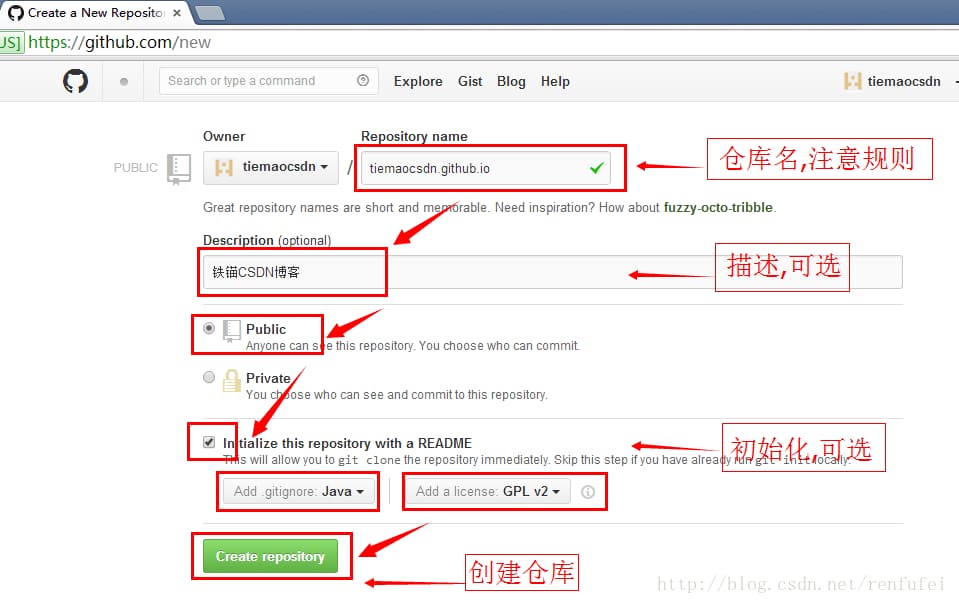
进入项目设置页面
因为这个项目就是专门的放页面的,所以master分支即可. 如果是你的某个仓库的页面,你需要设置到 gh-pages 分支中,关于这些,请参考本文末尾提到的参考资料.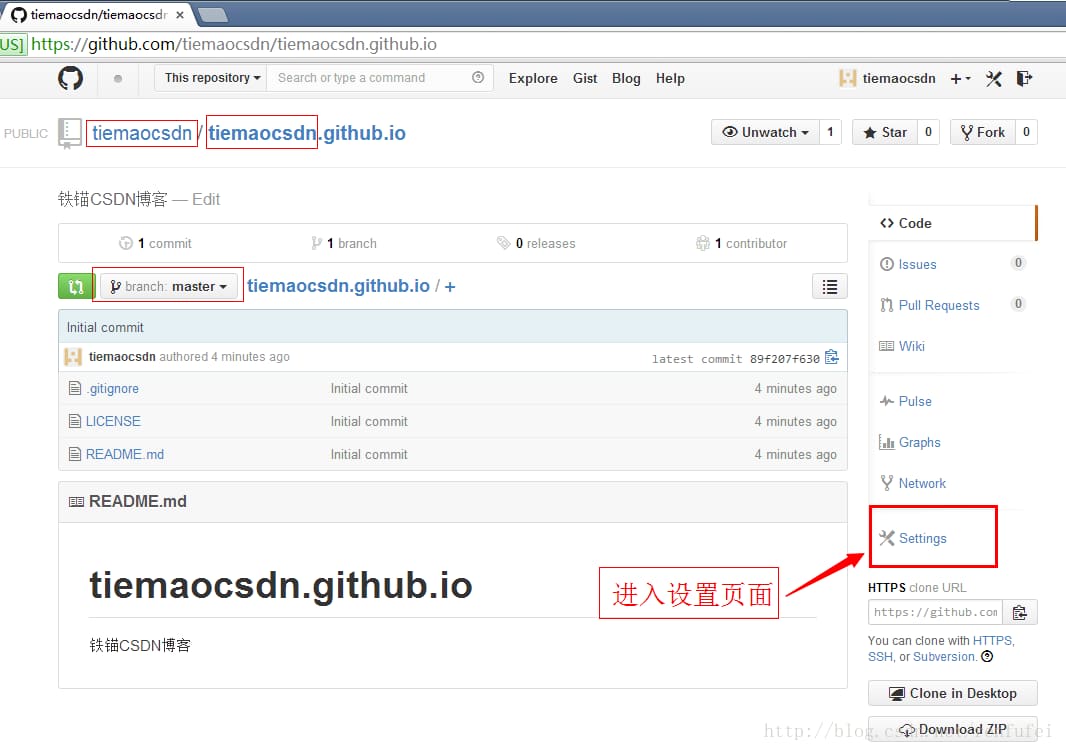
进入自动页面生成器
在设置页面,下拉到底部, 默认分支(master)不用管.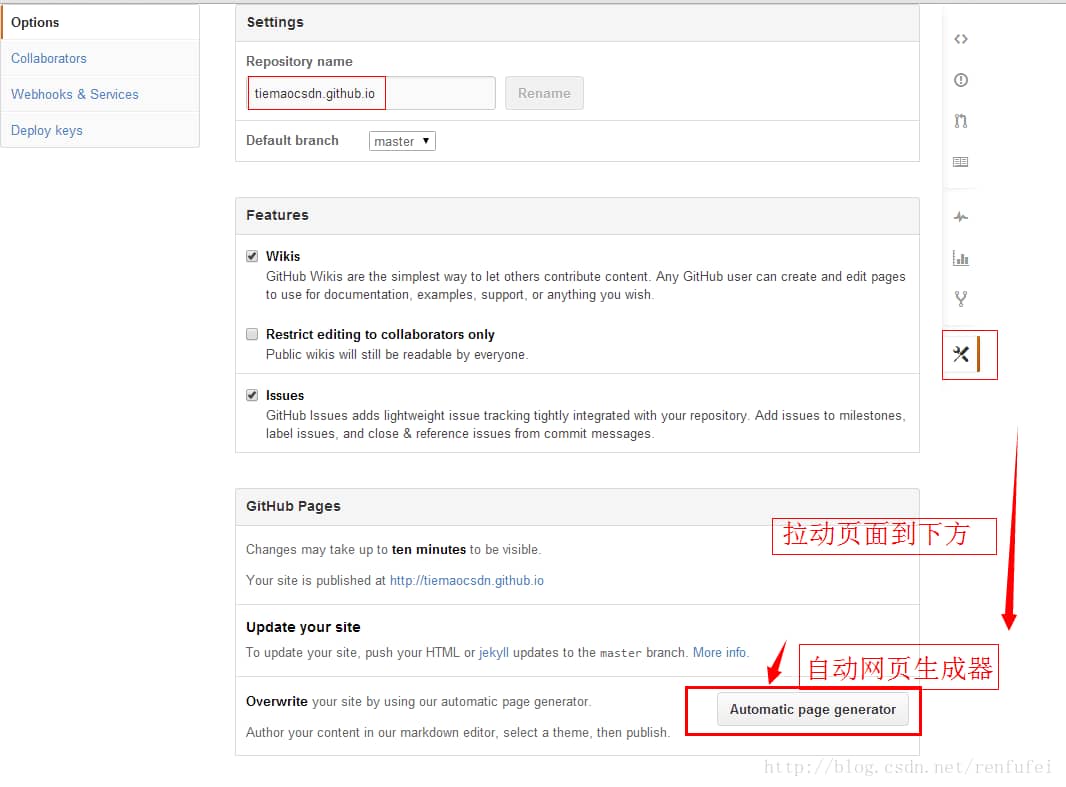
创建用户页面(即技术博客站点)
输入一些内容,可以自己编辑,也可以从readme加载: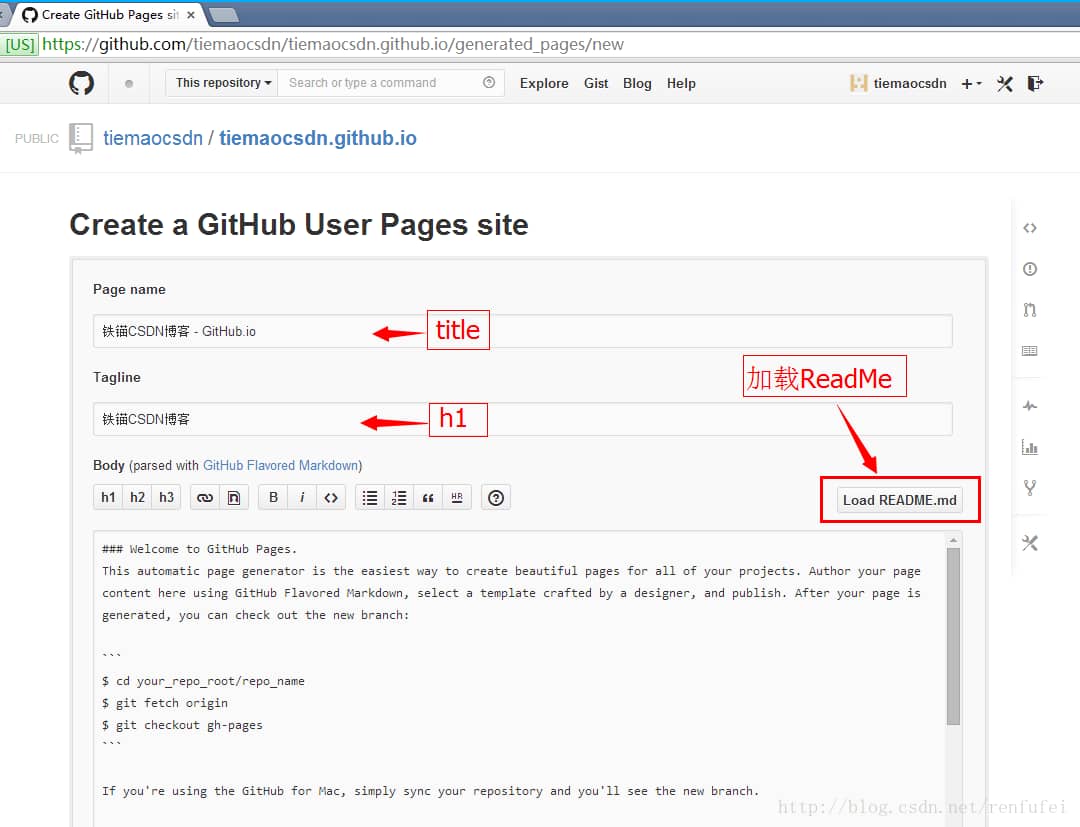
继续,选择主题
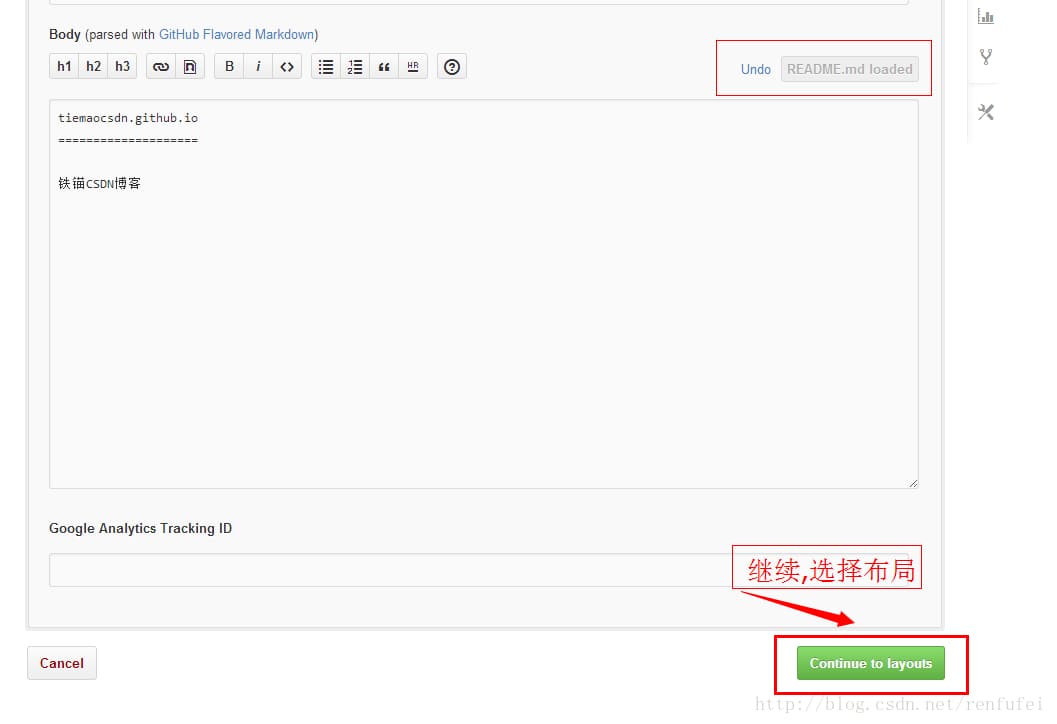
选择主题,然后发布
如下图所示,其实这些以后你都可以自己修改替换,这只是生成一些css,html,img到你的仓库里面.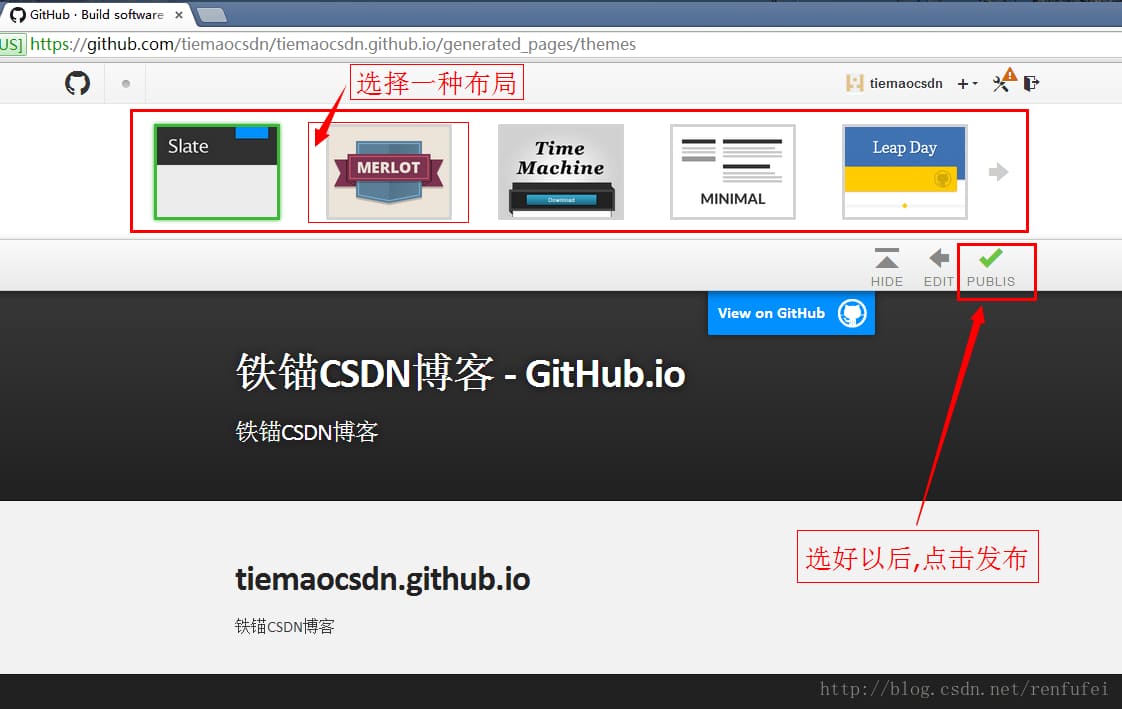
查看效果
现在,你可以访问自己的GitHub.io 上的主页了,例如:
http://tiemaocsdn.github.io/
页面效果如下图所示: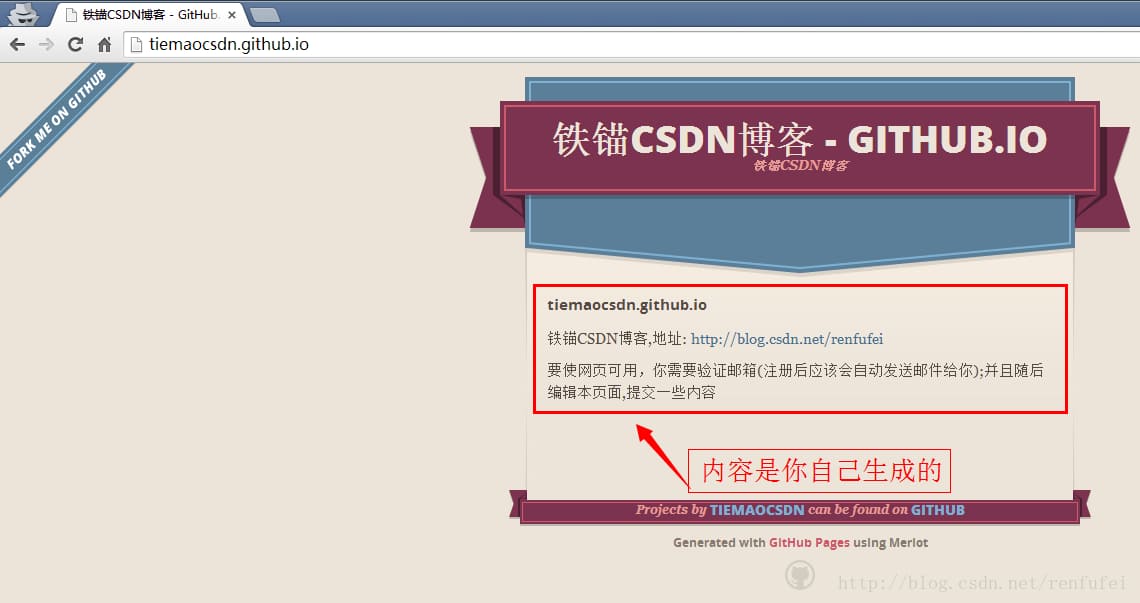
注意事项:
如果报404,或者其他错误,请稍等,或者检查你的邮箱,看看构建失败的提示信息.
比如我的,因为最初没有验证邮箱,结果收到了好几次发布失败的通知(如下面的邮件提示)。
以后每次你提交(或在线修改后提交)文件到这个仓库,GitHub 都会自动为你构建,并发布。
所以,有问题,请修改并提交某个文件,重新试试吧!
[plain] view plaincopy在CODE上查看代码片派生到我的代码片
The page build failed with the following error:
You need a verified email address in your GitHub account to publish Pages.
You can verify your email addresses from your Settings panel:
https://github.com/settings/emails
If you have any questions please contact us at https://github.com/contact.
下面是参考的一部分:
您可以通过GitHub的页面自动生成器快速为 项目,用户(User,比如你的账号),或组织(Organization, 比如 alibaba) 创建一个网站(其实就是技术博客啦)。
生成用户/组织的网页
要生成用户/组织的网站页面,你需要创建一个仓库(repository,代码库),名为: username.github.io 或 orgname.github.io ; 用户名或组织名 必须 是你自己的账号/或所属的组织, 否则GitHub Pages 站点不会帮你生成(build,构建,编译,)。 GitHub的页面自动生成器可以通过仓库的设置页面(Settings page)看到。 您可以阅读更多关于用户和组织页面的内容 。
警告: GitHub页面网站在互联网上是公开,即使其所属的仓库是私有的。 如果你有敏感数据在页面仓库中,您可能需要在发布之前删除他们。
参考地址:
Categories / GitHub Pages Basics
User, Organization, and Project Pages
Creating Pages with the automatic generator
如果你看到这里,如果你已登录, 如果觉得对你有帮助,请点击下面的 “顶” 按钮.
如果有问题,有建议,请留言。
赶快试试吧!
GitHub.io技术博客的好处: 写博客,你可以自己定义JS,CSS,图片,嵌入iframe 显示代码示例,什么你都可以自定义,什么标签都允许,而在其他的技术博客站点,因为安全限制,很多是不允许的。
如果你对学习Git,以及使用这种强大的工具和项目/代码管理思想感兴趣,那么推荐你阅读这一系列的文章,讲得深入浅出,生动有趣: http://www.worldhello.net/gotgithub/01-explore-github/010-what-is-github.html